Dado que la necesidad de interacciones cara a cara ha aumentado, las videollamadas surgieron como la característica esencial para mantenerse conectado. WhatsApp, una de las plataformas de mensajería más populares en todo el mundo, ha ofrecido videollamadas durante mucho tiempo en su aplicación móvil. Sin embargo, muchos usuarios, especialmente los profesionales, buscan la comodidad de hacer videollamadas directamente desde sus escritorios utilizando la versión web.
Esta guía explora todo lo que necesita saber sobre el videollamada en WhatsApp Web característica, incluida su accesibilidad y limitaciones. También discutiremos la mejor manera de hacer una copia de seguridad de sus datos de WhatsApp en su PC sin preocuparnos por las restricciones de tamaño.
Parte 1: ¿Puedo hacer una videollamada en WhatsApp Web?
Aunque WhatsApp ofrece una variedad de funciones útiles de comunicación y mensajería, llamar a la web no es una de ellas. No es compatible con ninguna llamada en la versión web, pero puede ver las llamadas de video de WhatsApp en la computadora portátil a través de la aplicación de escritorio. Para hacer esto, debe descargar la aplicación en su Windows y Mac para comenzar a hacer llamadas.
Incluso puede compartir varios videos, imágenes y documentos por separado y enviarles mensajes durante las videollamadas. Cuando desee una discusión grupal o arreglos de reunión, utilice esta función en su PC o Mac sumando a 32 personas en la videollamada.
Parte 2: ¿Cómo hacer videollamadas en el escritorio de WhatsApp?
Después de enterarse de que no hay característica para videocamas en WhatsApp Web, podemos avanzar y simplemente descargar la versión de la aplicación en Mac y Windows. De esta manera, tiene una forma accesible de contactar a sus amigos, familiares y miembros del equipo con facilidad. Ahora, aprendamos cómo hacer una videollamada de WhatsApp en una computadora portátil siguiendo los siguientes métodos.
Para Windows
Esta aplicación de mensajería admite la versión de 64 bits de Windows 10 y arriba, por lo que puede acceder fácilmente a la función de videollamada. El siguiente es un conjunto integral de pasos sobre cómo llamar a la aplicación de escritorio en lugar de estar en la llamada en WhatsApp:
Paso 1 Después de descargar la versión de la aplicación en sus Windows, inicie sesión escaneando el código QR desde su teléfono. Ahora, elija el número deseado que desea llamar desde el panel del lado izquierdo, y cuando aparezcan los mensajes de contacto, navegue a la parte superior derecha y haga clic en el icono de «Video llamado». Después de eso, dé permiso a WhatsApp para usar su micrófono y cámara en función de sus necesidades y preferencias.
Paso 2 Al dar permiso, la pantalla de videollamada aparecerá en la pantalla de su escritorio, permitiéndole agregar varias personas presionando el icono «Agregar personas» en la barra inferior. Cuando termine, presione el botón de color rojo «final de llamada» en la barra inferior para finalizar la videollamada en el escritorio.
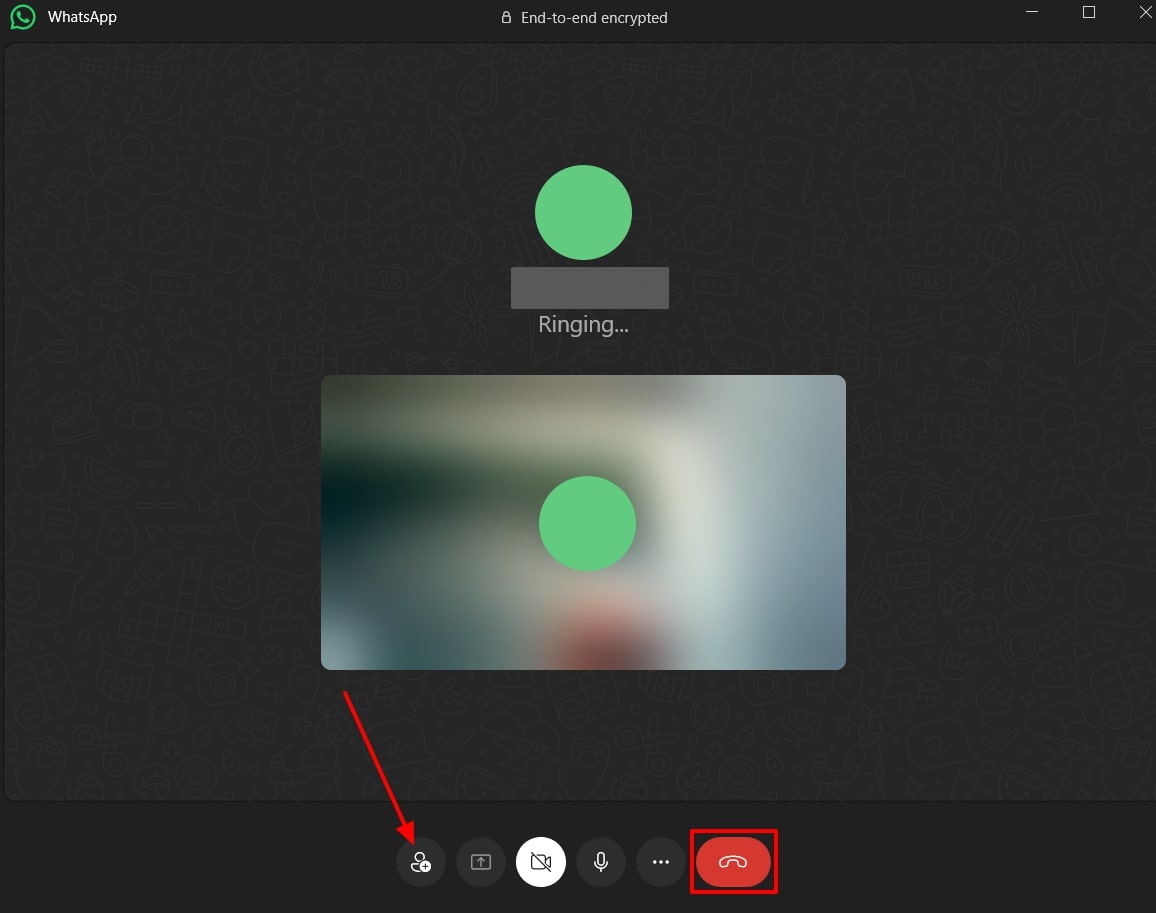
Para Mac
Para los usuarios de Mac, también es conveniente contactar a alguien con la versión de la aplicación en lugar de una videollamada en WhatsApp Web. Esta aplicación de mensajería admite MacOS 11 y versiones más nuevas, lo que facilita la comunicación. Para aprender a llamar a alguien en su dispositivo Mac, siga la guía paso a paso dada:
Paso 1 Una vez que haya escaneado el código QR desde su teléfono en esta aplicación Mac Whatsapp, acceda a sus contactos en el panel izquierdo. Ahora, haga clic en el número deseado y desde la conversación, presione el icono de «videollamada» en la parte superior para comenzar.
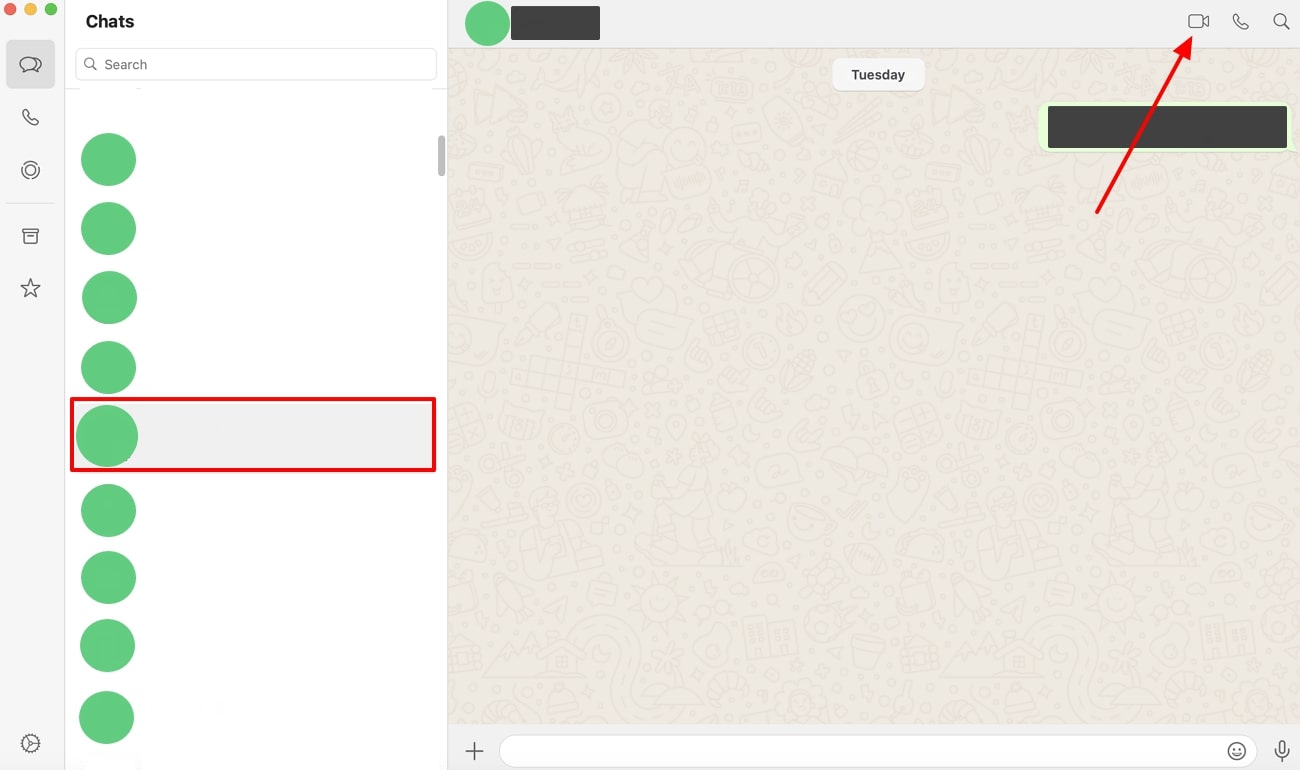
Paso 2 En el futuro, permita que todos los permisos de cámara y micrófono accedan a la pantalla de videollamada. Después de eso, puede chatear fácilmente con su amigo o agregar más haciendo clic en el botón «Agregar personas» en la barra de herramientas inferior. Para finalizar la conversación, haga clic en el botón «End Call» ubicado en la barra inferior y presione para detener la videollamada.
More reading: Cómo Grabar Video de Cámara de Video en DVD en Mac/PC
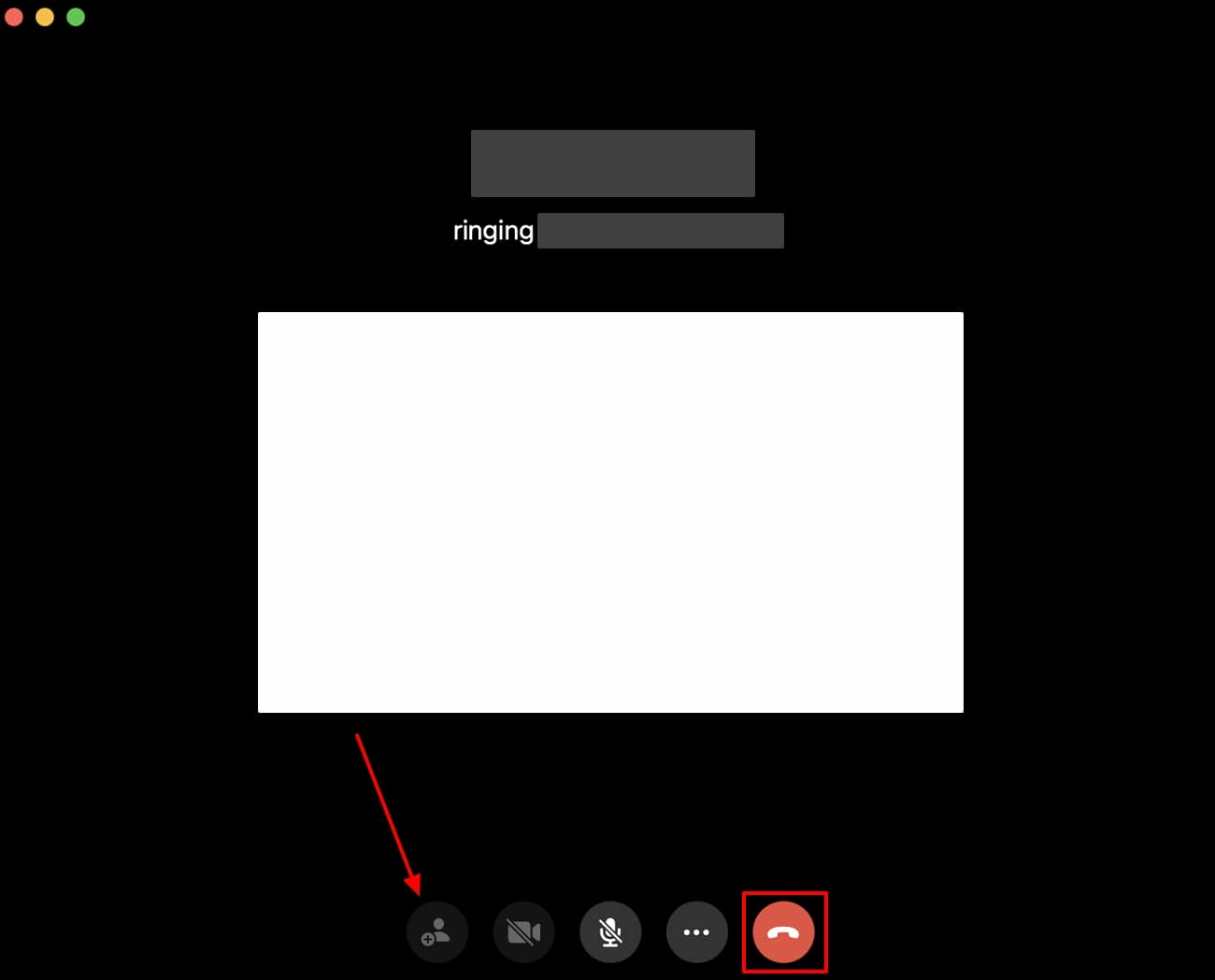
Parte 3. ¿Cómo hacer una copia de seguridad de WhatsApp a PC?
Cuando usa WhatsApp en cualquier dispositivo que no sea la aplicación móvil oficial, existe un alto riesgo de violaciones de datos. Por lo tanto, es importante hacer una copia de seguridad de sus datos de antemano, y la mejor herramienta para este trabajo es Itooltab Watsgo. Le ayuda a retroceder y restaurar el negocio de WhatsApp e incluso WhatsApp con protección de cifrado de alto nivel.
Además, puede transferir más de 4000 mensajes, imágenes, documentos y más con esta herramienta sin ningún daño. Itooltab Watsgo le permite descargar y restaurar los datos de WhatsApp de Google Drive en cualquier momento que desee. Además, puede hacer una copia de seguridad y restaurar múltiples cuentas de WhatsApp con extrema eficiencia.
Características clave
- Historial de respaldo anterior: Esta herramienta le permite ver su historial de copias de seguridad anterior en caso de que haya perdido algunos archivos o quiera saber qué datos estaban respaldados. Muestra todos los datos de WhatsApp restaurados previamente de manera organizada.
- Copia de seguridad y restauración GBWHATSAPP: Watsgo es capaz de hacer una copia de seguridad de GBWHATSAPP para retener la información de esa aplicación. Además, de esta manera, puede guardar el almacenamiento, haciéndolo conveniente para los usuarios.
- Compatibilidad múltiple del dispositivo: Los usuarios pueden acceder a esta herramienta en varias plataformas, como las versiones iOS, Android y de escritorio. Puede hacer una copia de seguridad de sus datos en cualquier dispositivo de escritorio utilizando diferentes modelos de teléfonos móviles.
Teniendo en cuenta cuán fácil itooltab watsgo llega a hacer una copia de seguridad de los datos, acceder a sus otras características avanzadas descargándolo hoy. Es una solución con un solo clic para transferir, restaurar y hacer una copia de seguridad de los datos de WhatsApp con velocidad de procesamiento rápida y control de calidad.
Guía simple sobre cómo hacer una copia de seguridad de los datos de WhatsApp a PC de forma segura utilizando itooltab watsgo
Al presentar un software exclusivo, proporcionamos una guía fácil de seguir sobre cómo puede restaurar de manera segura los datos de su aplicación de mensajería en segundos.
Paso 1 Instale itooltab watsgo y comience con el proceso de copia de seguridad de whatsapp
Abra la interfaz principal de ItoolTab Watsgo en su PC después de instalarla y diríjase a la pestaña «WhatsApp». Desde aquí, haga clic en la opción «Copia de seguridad de WhatsApp» para proceder a la siguiente pantalla.
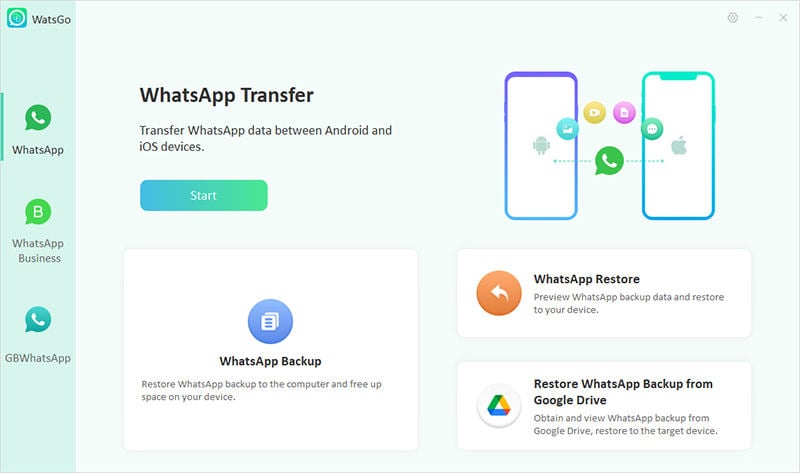
Paso 2 Conecte su teléfono e inicie el proceso
Cuando se abre la pantalla «Hacer copias de seguridad de sus datos de WhatsApp a la computadora», conecte su teléfono Android o iOS a la PC. Ahora, elija su dispositivo en el menú desplegable «Seleccione el dispositivo que necesita hacer una copia de seguridad». Una vez hecho esto, presione el botón «Copia de seguridad» para comenzar el proceso de copia de seguridad.
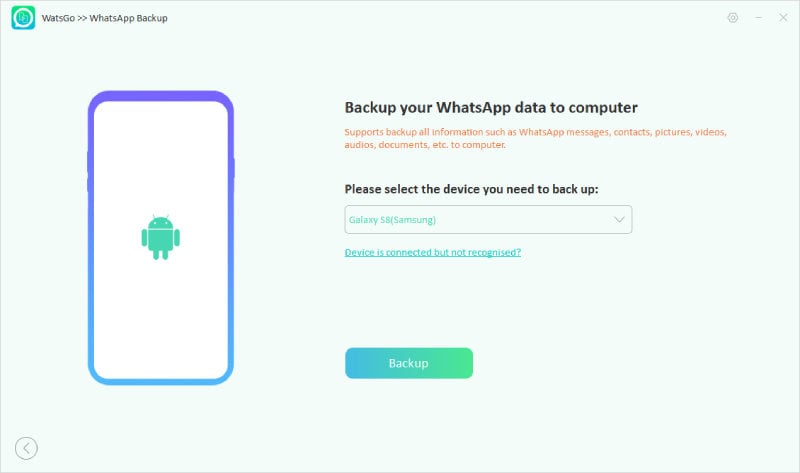
Paso 3 Complete el proceso de copia de seguridad de Android o iPhone
A medida que respalda los datos en su teléfono Android, debe habilitar el cifrado de 64 bits en el dispositivo del teléfono y seguir las instrucciones para completar el proceso. Sin embargo, para el iPhone, no tiene que realizar ninguna instrucción específica para completar el proceso porque todo es automático.
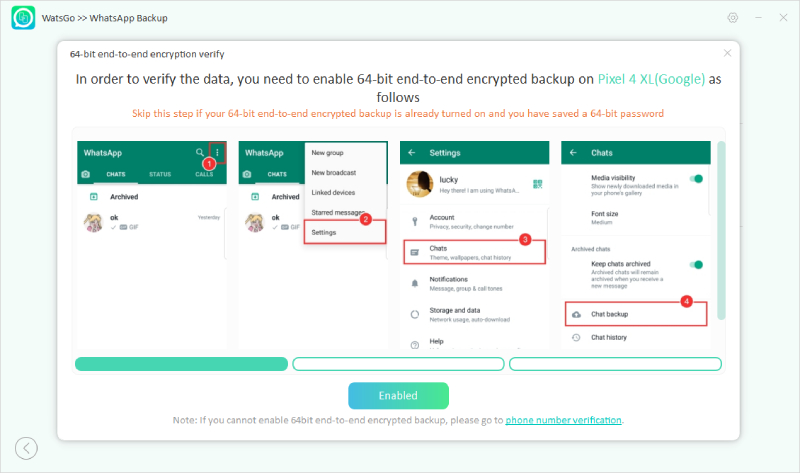
Parte 4: Preguntas frecuentes sobre videollamadas de WhatsApp
Q1. ¿Por qué no está disponible la videollamada en WhatsApp?
Cuando una videollamada no está disponible en la aplicación de mensajería, puede deberse a múltiples razones, incluidos dispositivos incompatibles, problemas de conectividad a Internet, configuraciones de permisos deshabilitadas, etc. También puede incluir su esfuerzo para videocamario en WhatsApp Web, que no es posible a través de la versión web.
Q2. ¿Cómo hacer videollamadas en una computadora portátil?
Para realizar llamadas de video en su computadora portátil, utilice la aplicación de escritorio de WhatsApp, que le permite llamar a la video con una protección de privacidad completa.
Q3. Cuando alguien te llama en WhatsApp, ¿pueden verte?
Sí, es posible que alguien lo vea cuando permite que la aplicación acceda a su cámara. Sin embargo, para las preocupaciones de privacidad, también tiene la opción de apagar la cámara de video usando la aplicación.
Conclusión
Como se discutió, debe mantenerse en contacto con sus seres queridos o compañeros profesionales a través de videollamadas. Una de las mejores herramientas para este trabajo es WhatsApp; Sin embargo, aprendimos que no puede llamar en video en WhatsApp Web. Por lo tanto, para que sea conveniente y eficiente, le presentamos la aplicación de escritorio de WhatsApp, que puede utilizar en Windows y Mac.
Además de esto, también se le ha presentado a Itooltab Watsgo, que puede ayudarlo a retroceder y restaurar los datos de WhatsApp con facilidad. Para obtener más información sobre esta increíble herramienta, diríjase a su página principal y pruebe sus otras funciones hoy.
